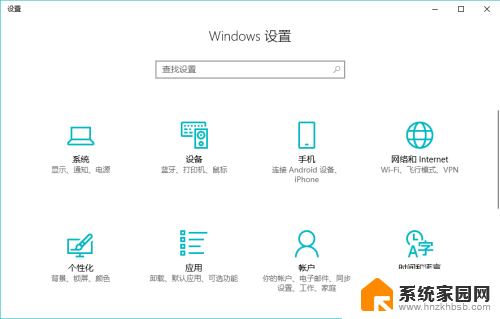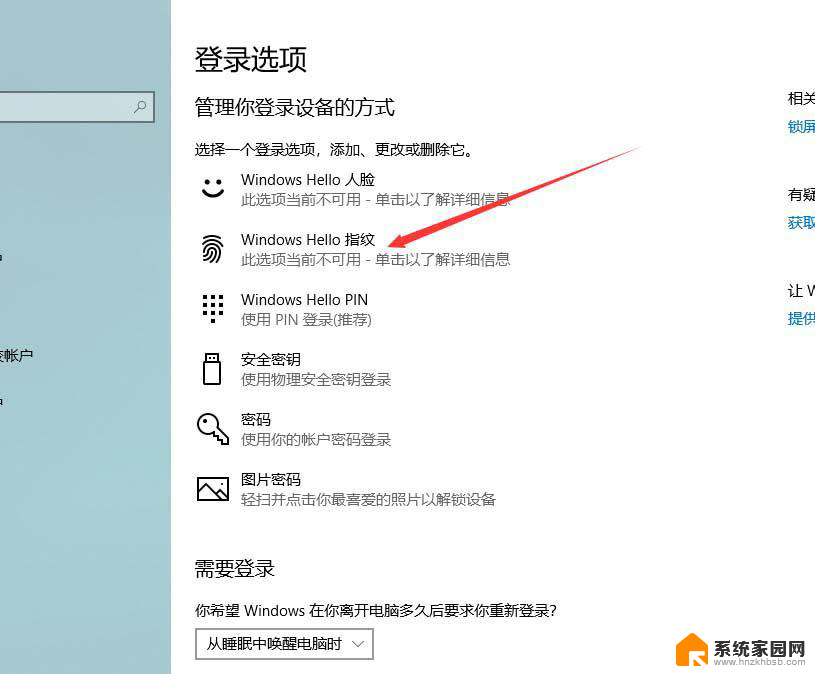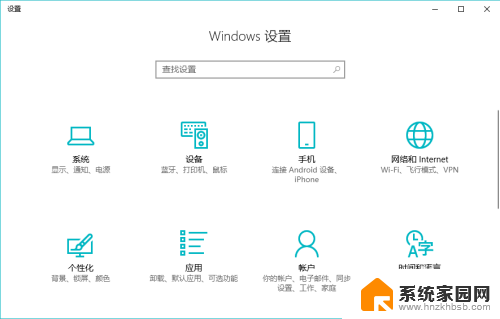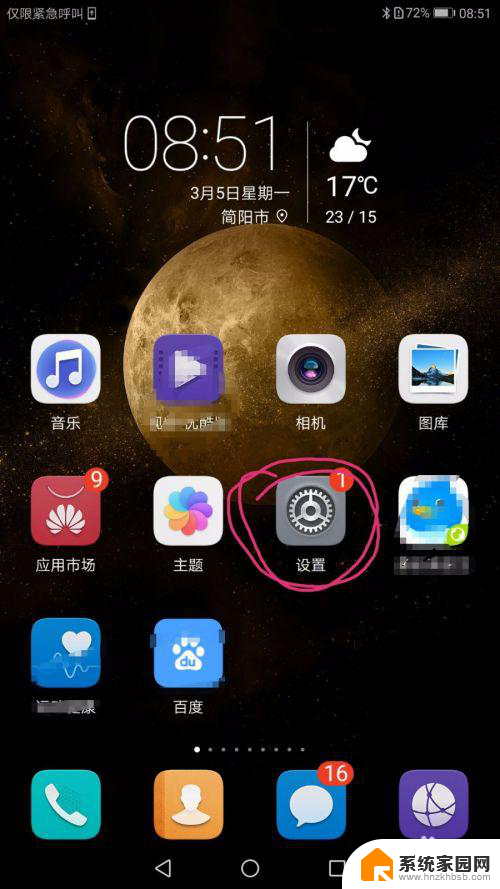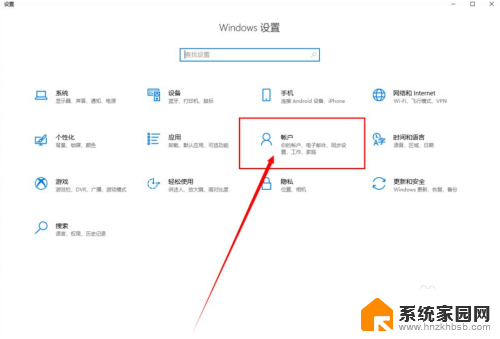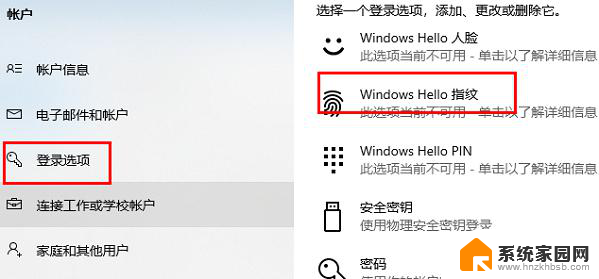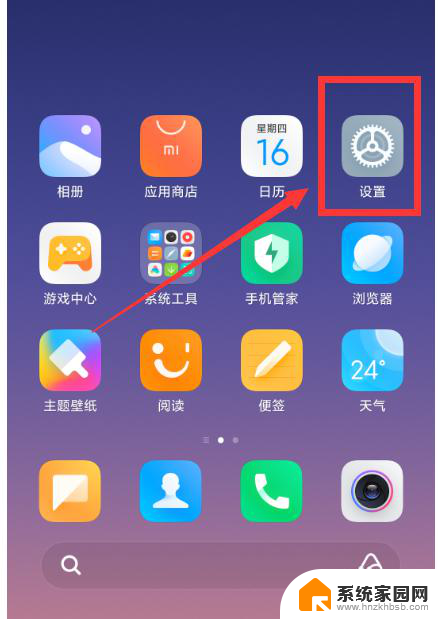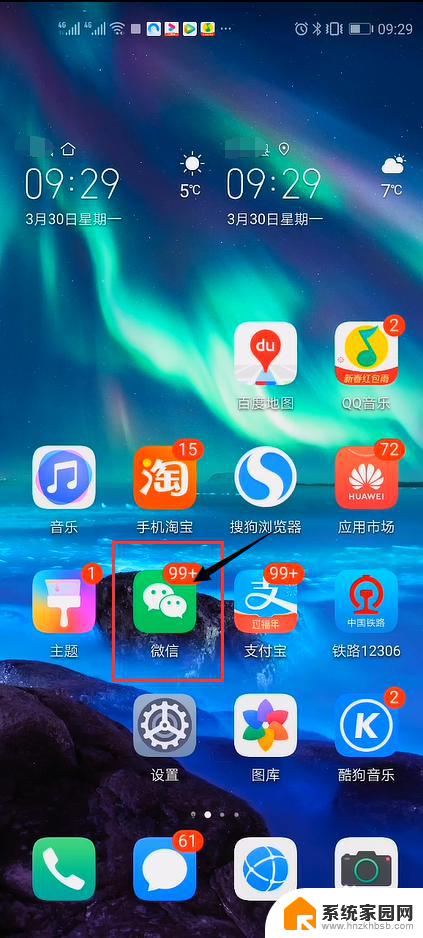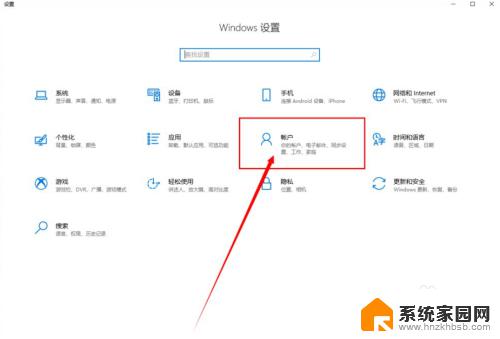指纹锁添加指纹在哪里设置 华为笔记本电脑如何设置指纹解锁
更新时间:2025-04-07 14:52:51作者:jiang
现如今指纹锁已经成为许多设备的常见解锁方式,如何设置指纹已经成为大家关注的焦点之一,对于华为笔记本电脑来说,添加指纹并设置指纹解锁也是一项很方便的操作。在华为笔记本电脑上,可以在系统设置中找到指纹锁的设置选项,通过简单的步骤即可添加和设置指纹解锁功能。指纹锁的加入不仅提高了设备的安全性,还方便了用户的日常使用。希望通过本文的介绍,能够帮助大家更好地了解指纹锁的设置方法,让您的设备更加安全可靠。
步骤如下:
1首先打开电脑,等待电脑开机后点击电脑屏幕左“开始”按钮(如下图红框圈中的位置)。会弹出一个长方形的框,点击最左面像螺丝一样的“设置”(如下图红框圈中的位置)进入电脑的设置界面。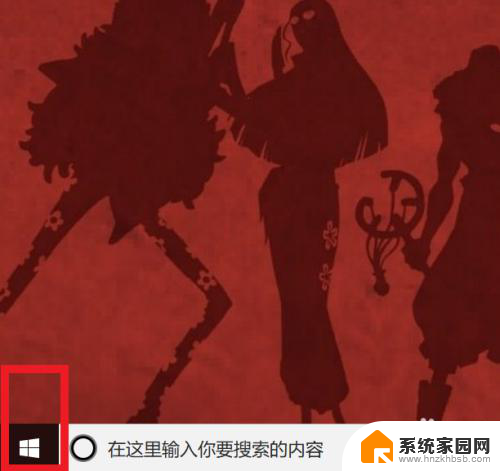
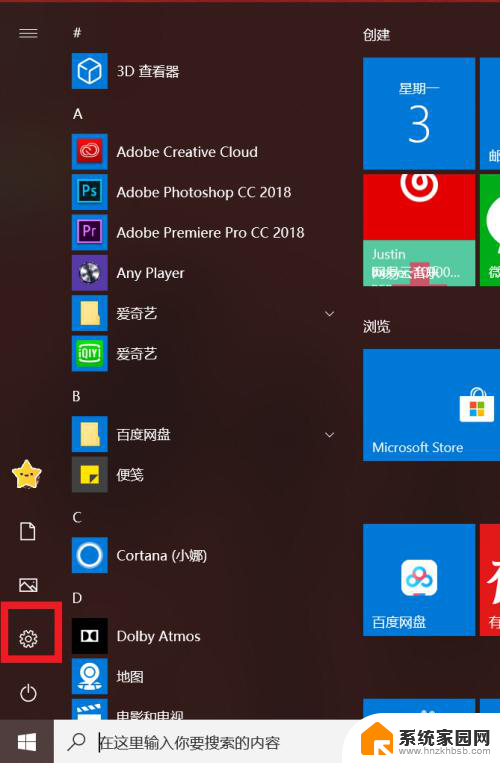
2.进入设置界面后,点击账户。一个带有小人的图标(如下图所示),点击后进入账户界面,找到登录选项,并点击(如下图所示),进入登录选项界面。
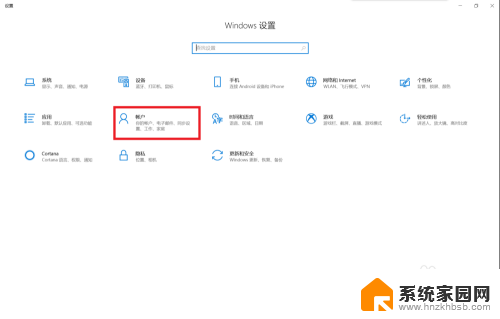
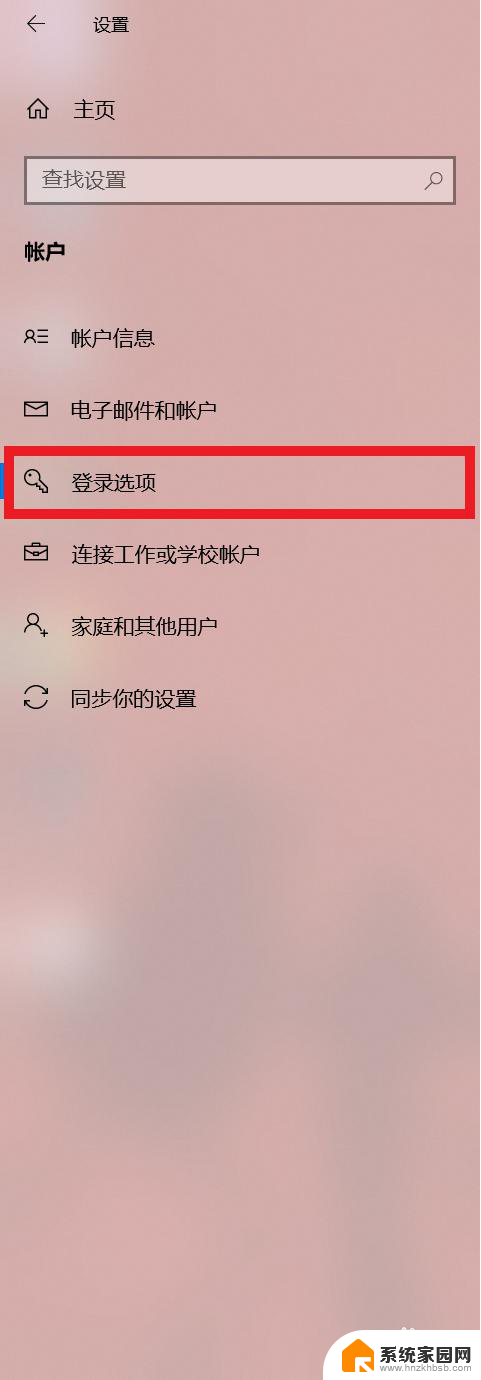
3.在登录界面,找到(如下图所示)的指纹。老用户点击继续添加指纹,新用户点击设置,就可以进入设置指纹的界面,点击开始,
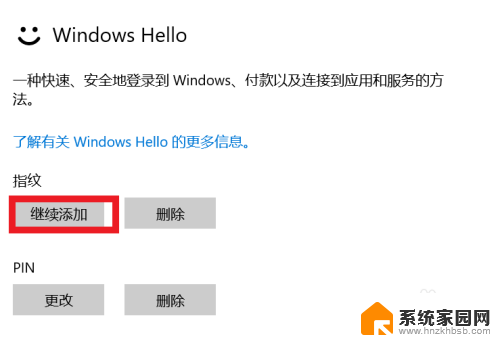
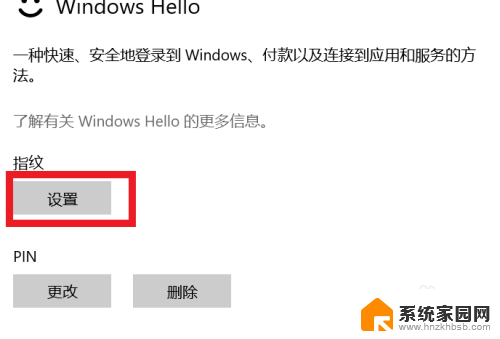
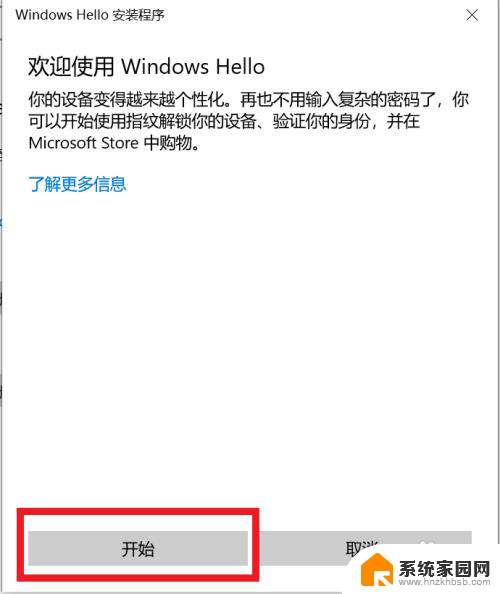
4.输入自己的PIN密码,系统会自动进行提示,根据系统的提示,输入自己的指纹就好啦!
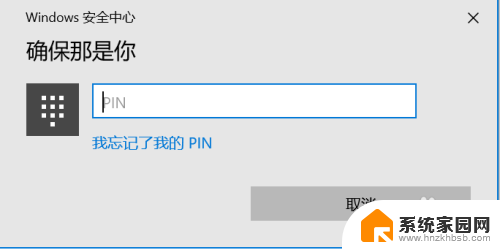

以上就是指纹锁添加指纹在哪里设置的全部内容,有需要的用户就可以根据小编的步骤进行操作了,希望能够对大家有所帮助。